Könnyű és gyors Android Root útmutató

Miután rootoltad az Android telefonod, teljes rendszerhozzáférésed lesz, és számos olyan alkalmazást futtathatsz, amelyek root hozzáférést igényelnek.
Úgy döntöttél, hogy rootolod az eszközödet és egyéni ROM-ot telepítesz, vagy letöltesz egy alkalmazást a számítógépedről. Mielőtt ADB-parancsokkal játszadoznál Androidon, hogy szoftvereket telepíts az eszközödre, engedélyezned kell a fejlesztői beállításokat.
Az Android-eszközökön a fejlesztői beállítások alapértelmezés szerint rejtve vannak, hogy elkerüljék a rendszert érintő változásokat. A következő cikk útmutatást nyújt az olvasóknak arról, hogyan engedélyezhetik a fejlesztői módot Androidon, a Samsung Galaxy S9 készüléken szemléltetve, és hogyan tilthatják le ezt az opciót, ha már nem használják. A fejlesztői módban található opciók nagyon hasznosak lesznek az eszköz számára, további hasznos beállításokkal rendelkezhet, például az USB-hibák kijavításával, az ADB használatával, a DPI megfelelőbbé tételével...
1. Fejlesztői beállítások engedélyezése
1. lépés: Kattintson a Beállítások ikonra az eszköz fő felületén. A beállítások felületén görgessen le, és kattintson a Telefonról lehetőségre . Ezután kattintson a Szoftverinformációk elemre . A Xiaomi telefonok MIUI felületén megtalálja a MIUI verziót vagy build számot , és kattintson rá ismételten, amíg meg nem jelenik a Fejlesztői beállítások engedélyezéséről szóló értesítés.
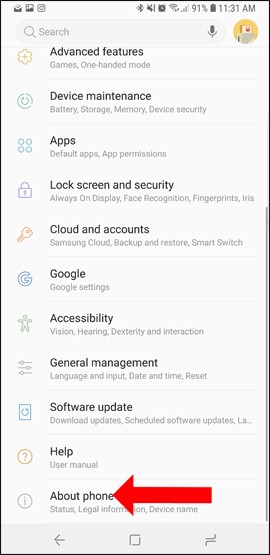
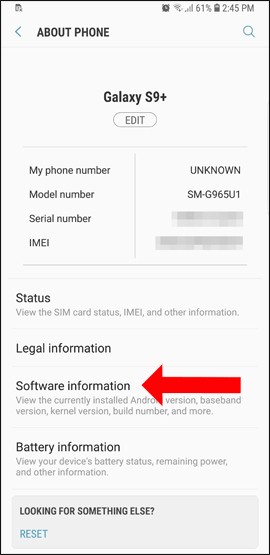
2. lépés: Az új felületen kattintson a Build Number (Buildszám) elemre hétszer egymás után. 2 koppintás után egy kis értesítő ablak jelenik meg a „Most már csak X lépésre van a fejlesztői címtől” szöveggel, minden további koppintáshoz pedig egy visszaszámláló szám látható.
Amikor megjelenik a „ Fejlesztői mód bekapcsolva” üzenet , a folyamat befejeződött. Egyes eszközök PIN-kódot kérnek.
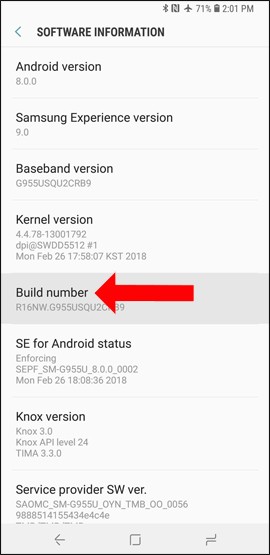
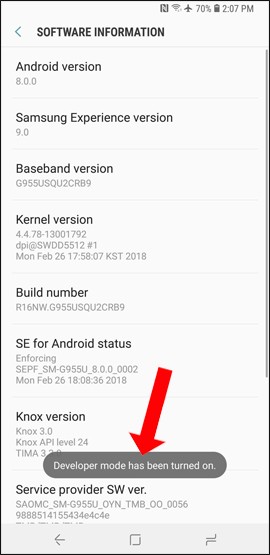
A telefon- és táblagépgyártók ( OEM-ek ) nem helyezik el ezt az opciót ugyanott, bár ugyanazzal a művelettel oldják meg. Íme az eszközök build számának megkeresési útvonala:
7 koppintás után a fejlesztői beállítások feloldódnak és elérhetővé válnak. Amikor visszatérsz az eszköz Beállítások felületére, a lista alján láthatod a Fejlesztői beállításokat . Ha rákattintasz, számos lehetőséget látsz a rendszer további finomítására.
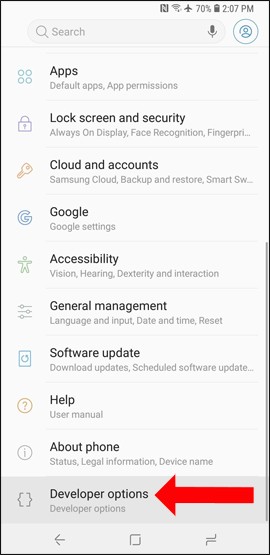
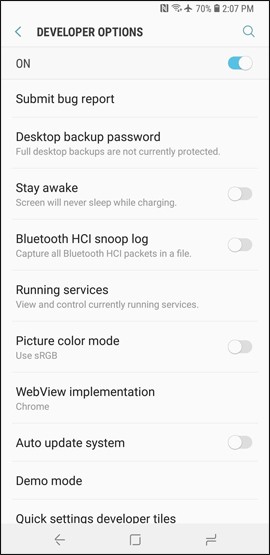
2. Távolítsa el a fejlesztői beállításokat
A fejlesztői beállítások eltávolítása lehetséges, de nem minden Android-eszközön. Ennek egyetlen módja az összes beállítás visszaállítása a gyári beállításokra.
Lépjen a Beállítások > Alkalmazások > Beállítások > Adatok törlése menüpontra. Megjelenik egy ablak, amely megerősítést kér, majd koppintson az OK gombra .
Ez a módszer számos Android telefonra és táblagépre alkalmazható.
A fejlesztői mód engedélyezése Androidon segít a technikusoknak vagy a technológiában jártas embereknek a testreszabásban. Ezt a módot azonban nem szabad engedélyezni, ha nem tudja, hogyan kell használni, különben nagyban befolyásolja a rendszert.
Lásd még:
Sok szerencsét!
Miután rootoltad az Android telefonod, teljes rendszerhozzáférésed lesz, és számos olyan alkalmazást futtathatsz, amelyek root hozzáférést igényelnek.
Az Android telefonodon található gombok nem csak a hangerő szabályozására vagy a képernyő felébresztésére szolgálnak. Néhány egyszerű módosítással gyorsbillentyűkké válhatnak egy gyors fotó készítéséhez, zeneszámok átugrásához, alkalmazások elindításához vagy akár a vészhelyzeti funkciók aktiválásához.
Ha a munkahelyeden hagytad a laptopodat, és sürgős jelentést kell küldened a főnöködnek, mit tehetsz? Használd az okostelefonodat. Még kifinomultabb megoldás, ha telefonodat számítógéppé alakítod, hogy könnyebben végezhess több feladatot egyszerre.
Az Android 16 zárképernyő-widgetekkel rendelkezik, amelyekkel tetszés szerint módosíthatja a zárképernyőt, így a zárképernyő sokkal hasznosabb.
Az Android kép a képben módjával lekicsinyítheted a videót, és kép a képben módban nézheted meg, így egy másik felületen nézheted meg, így más dolgokat is csinálhatsz.
A videók szerkesztése Androidon egyszerűvé válik a cikkben felsorolt legjobb videószerkesztő alkalmazásoknak és szoftvereknek köszönhetően. Gondoskodj róla, hogy gyönyörű, varázslatos és elegáns fotóid legyenek, amelyeket megoszthatsz barátaiddal a Facebookon vagy az Instagramon.
Az Android Debug Bridge (ADB) egy hatékony és sokoldalú eszköz, amely számos dolgot lehetővé tesz, például naplók keresését, alkalmazások telepítését és eltávolítását, fájlok átvitelét, egyéni ROM-ok rootolását és flashelését, valamint eszközmentések létrehozását.
Automatikusan kattintó alkalmazásokkal. Nem kell sokat tenned játékok, alkalmazások vagy az eszközön elérhető feladatok használata közben.
Bár nincs varázsmegoldás, a készülék töltésének, használatának és tárolásának apró változtatásai nagyban befolyásolhatják az akkumulátor élettartamának lassítását.
A telefon, amit sokan most szeretnek, a OnePlus 13, mert a kiváló hardver mellett egy évtizedek óta létező funkcióval is rendelkezik: az infravörös érzékelővel (IR Blaster).
A Google Play kényelmes, biztonságos és a legtöbb ember számára jól működik. De létezik egy egész világnyi alternatív alkalmazásbolt – némelyik nyitottságot kínál, mások az adatvédelmet helyezik előtérbe, és megint mások csak egy szórakoztató változatosságot jelentenek a mindennapokban.
A TWRP lehetővé teszi a felhasználók számára, hogy mentsék, telepítsék, biztonsági másolatot készítsenek és visszaállítsák a firmware-t eszközeiken anélkül, hogy aggódniuk kellene az eszköz állapotának befolyásolása miatt, amikor rootolnak, flashelnek vagy új firmware-t telepítenek Android-eszközökre.
Ha úgy gondolod, hogy jól ismered a Galaxy készülékedet, a Good Lock megmutatja, mennyivel többre képes.
Legtöbben úgy bánunk okostelefonunk töltőportjával, mintha annak egyetlen feladata az akkumulátor életben tartása lenne. Pedig ez a kis port sokkal erősebb, mint amennyire elismerjük.
Ha eleged van az általános, soha be nem váló tippekből, íme néhány, amelyek csendben átalakították a fotózás módját.
A legtöbb gyerek inkább játszik, mint tanul. Azonban ezek a mobiljátékok, amelyek egyszerre oktató jellegűek és szórakoztatóak, a kisgyerekek számára is vonzóak lesznek.
Nézd meg a Digitális jóllét funkciót a Samsung telefonodon, hogy lásd, mennyi időt töltesz a telefonodon napközben!
A hamis hívás alkalmazás segít hívásokat kezdeményezni a saját telefonjáról, hogy elkerülje a kínos, nem kívánt helyzeteket.
Ha valóban meg szeretnéd védeni a telefonodat, itt az ideje, hogy lezárd a telefonod, hogy megakadályozd a lopást, valamint megvédd a hackertámadásoktól és csalásoktól.
A Samsung telefonod USB-portja nem csak töltésre szolgál. A telefon asztali számítógéppé alakításától más eszközök töltéséig ezek a kevéssé ismert alkalmazások megváltoztatják a készülékhasználatod módját.
Miután rootoltad az Android telefonod, teljes rendszerhozzáférésed lesz, és számos olyan alkalmazást futtathatsz, amelyek root hozzáférést igényelnek.
Az Android telefonodon található gombok nem csak a hangerő szabályozására vagy a képernyő felébresztésére szolgálnak. Néhány egyszerű módosítással gyorsbillentyűkké válhatnak egy gyors fotó készítéséhez, zeneszámok átugrásához, alkalmazások elindításához vagy akár a vészhelyzeti funkciók aktiválásához.
Ha a munkahelyeden hagytad a laptopodat, és sürgős jelentést kell küldened a főnöködnek, mit tehetsz? Használd az okostelefonodat. Még kifinomultabb megoldás, ha telefonodat számítógéppé alakítod, hogy könnyebben végezhess több feladatot egyszerre.
Az Android 16 zárképernyő-widgetekkel rendelkezik, amelyekkel tetszés szerint módosíthatja a zárképernyőt, így a zárképernyő sokkal hasznosabb.
Az Android kép a képben módjával lekicsinyítheted a videót, és kép a képben módban nézheted meg, így egy másik felületen nézheted meg, így más dolgokat is csinálhatsz.
A videók szerkesztése Androidon egyszerűvé válik a cikkben felsorolt legjobb videószerkesztő alkalmazásoknak és szoftvereknek köszönhetően. Gondoskodj róla, hogy gyönyörű, varázslatos és elegáns fotóid legyenek, amelyeket megoszthatsz barátaiddal a Facebookon vagy az Instagramon.
Az Android Debug Bridge (ADB) egy hatékony és sokoldalú eszköz, amely számos dolgot lehetővé tesz, például naplók keresését, alkalmazások telepítését és eltávolítását, fájlok átvitelét, egyéni ROM-ok rootolását és flashelését, valamint eszközmentések létrehozását.
Automatikusan kattintó alkalmazásokkal. Nem kell sokat tenned játékok, alkalmazások vagy az eszközön elérhető feladatok használata közben.
Bár nincs varázsmegoldás, a készülék töltésének, használatának és tárolásának apró változtatásai nagyban befolyásolhatják az akkumulátor élettartamának lassítását.
A telefon, amit sokan most szeretnek, a OnePlus 13, mert a kiváló hardver mellett egy évtizedek óta létező funkcióval is rendelkezik: az infravörös érzékelővel (IR Blaster).
















